当前位置: 首页 > Win10怎么进入安全模式下修复蓝屏?
我们在使用电脑系统的时候会经常遇到各种各样的问题,比如蓝屏问题 是大家经常遇到的,碰上蓝屏最稳妥安全的方式是进入安全模式进行排查检测。Windows系统经过更新,很多用户都不清楚现在的win10系统怎么进入安全模式修复蓝屏,下面就跟小编一起来看看详细的操作方法吧!
Win10进入安全模式下修复蓝屏方法
1、对着 Windows 10开始菜单,找到电源选项,按住 Shift键不放然后点击重启。

2、接着会出现如下图的一个界面。
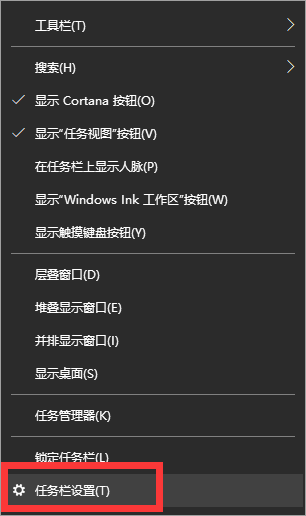
3、然后我们点击高级选项。
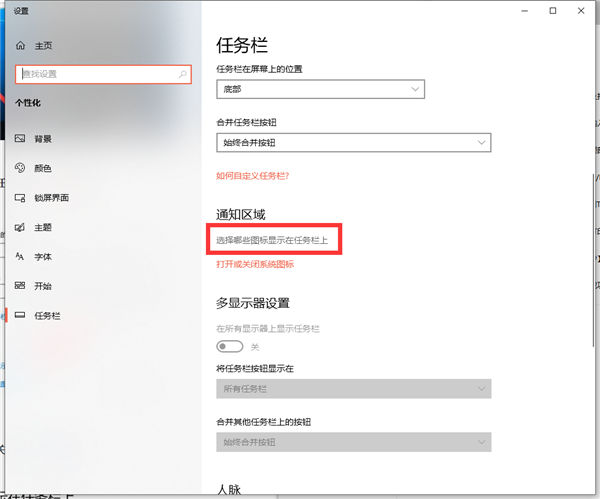
4、在高级选项中我们点击启动设置并按回车。
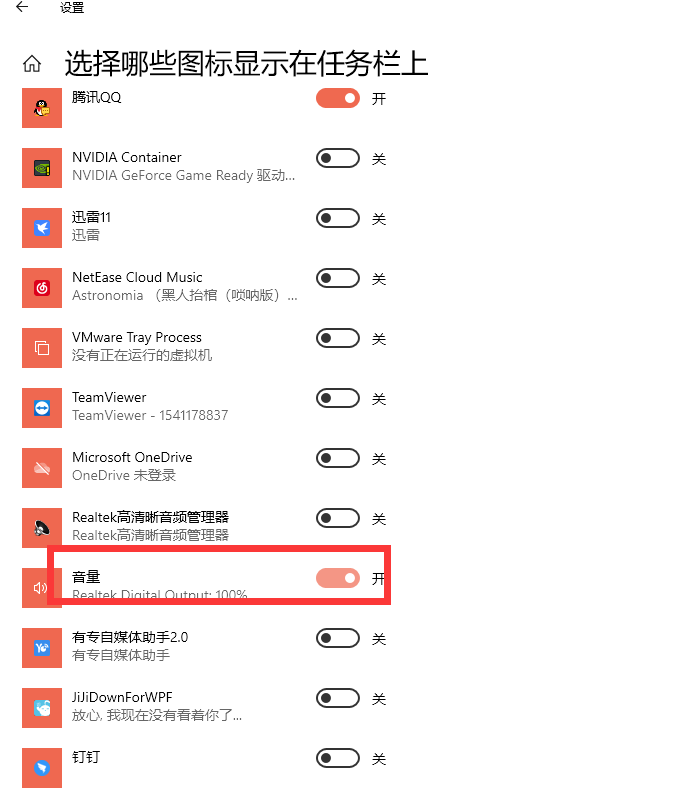
5、在启动设置这里我们直接点击重启按钮。
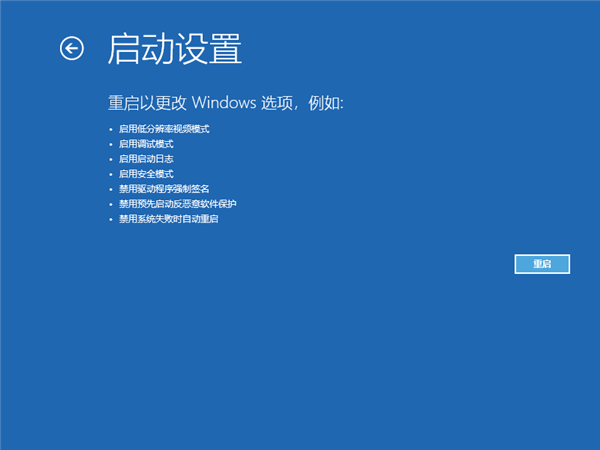
6、再进入启动设置界面的时候我们只需要按4数字键即可进入安全模式。
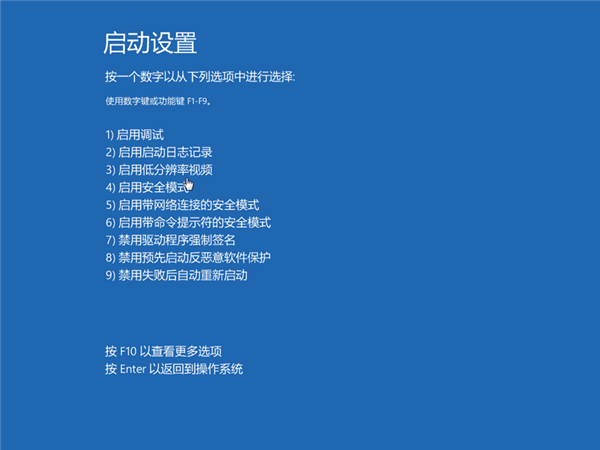
7、进入安全模式之后找到设备管理器,在管理器窗口下找到显示适配器右键点击后选择禁用或卸载。
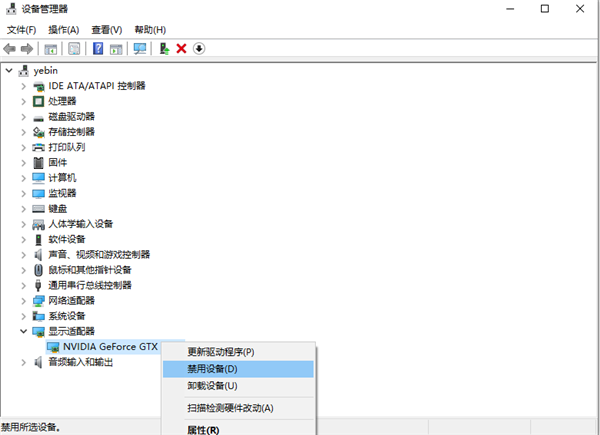

2024-10-10

2024-10-08

2024-10-09

2024-10-10

2024-10-10

2024-10-09

2024-10-06